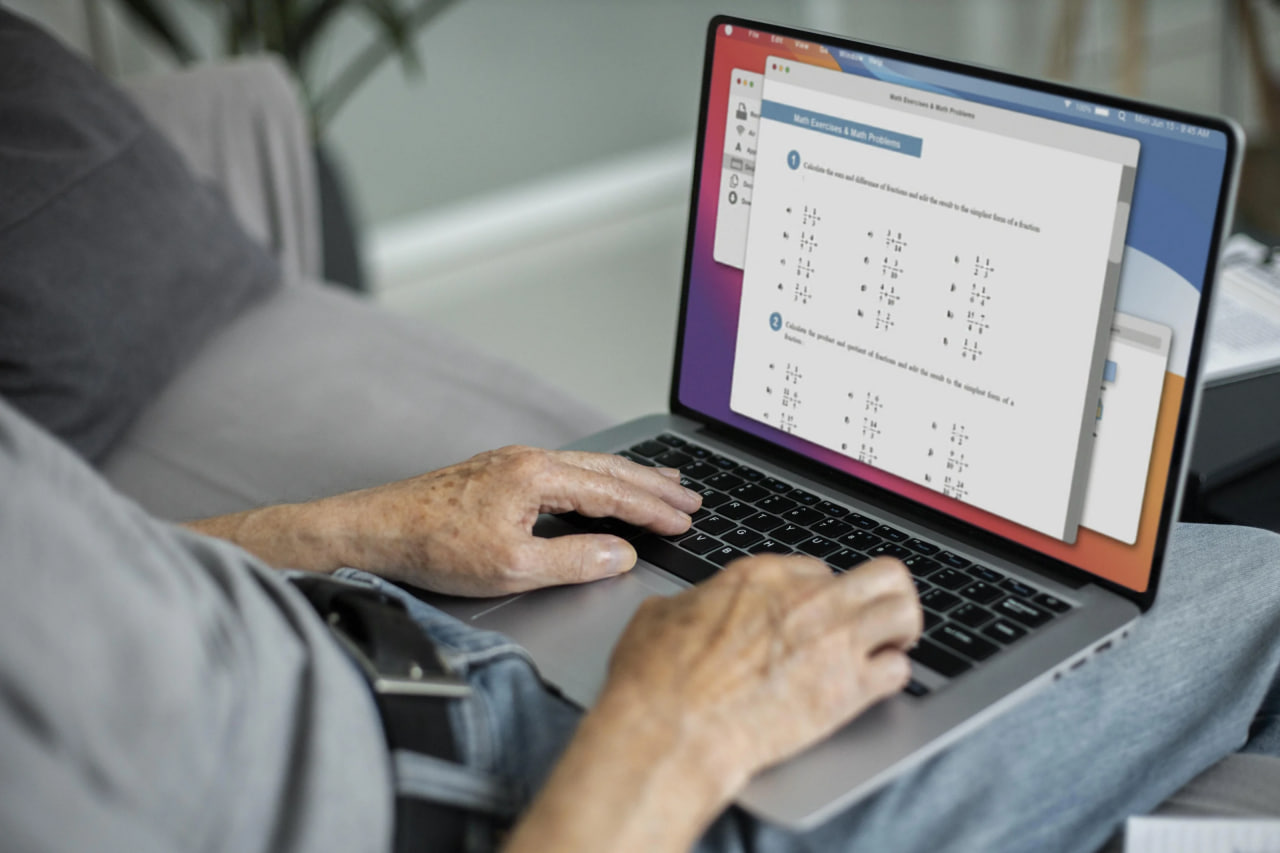Объясняем, как вставить готовую формулу в документ Word или сделать свою — пишет « Hi-Tech_Mail.ru ».

Автор Hi-Tech Mail
Вставить готовую формулу
Создать в Word
Еще

Microsoft Word — не самый удобный редактор для работы с формулами. Но иногда они нужны. Рассказываем, где найти готовые варианты и вставить в текст. Делимся пошаговой инструкцией, как сделать свою формулу в Word, если базовые уравнения не подошли.
Главное:
- В разделе «Вставка» → «Уравнение» в Word есть библиотека встроенных формул. Их удобно вставлять в документ как есть.
- Если не нашли нужный шаблон, в версии для Windows можно использовать дополнительные уравнения с сайта Office.
- Редактор позволяет сделать свою формулу двумя способами: написать ее вручную и распознать или создать с помощью конструктора.
- В таблицу формулы вставляются через «Макет таблицы». Функционал не такой богатый, как в Excel, но посчитать сумму или найти самое большое число можно.
Ниже делимся пошаговыми инструкциями по вставке уравнений в текст и таблицу.
Как в Word вставить готовую формулу в текст
В редакторе есть набор встроенных формул. Их можно вставлять в документ как есть, затем менять числовые значения. Среди возможных макетов — площадь круга, ряд Тейлора, бином Ньютона и другие.
1. Откройте Word. Нажмите на кнопку «Вставка».
2. Кликните на «Уравнение». Выберите подходящую формулу.

3. Уравнение появится на странице. По умолчанию формулы располагаются по центру, но их можно выравнивать по правому, левому краям или ширине.

Если не нашли нужный вариант сразу, нажмите на кнопку «Дополнительные уравнения с сайта Office.com». Редактор предложит больше вариантов. Обратите внимание: инструмент доступен только в Windows. В macOS расширенной опции нет.

Как сделать свою формулу в Word
Если нужного варианта среди шаблонов не нашли, можно сделать собственное уравнение. Есть два варианта, как это сделать.
1. С помощью рукописного ввода
- Откройте меню уравнений в разделе «Вставка».
- Выберите «Рукописное уравнение».
- В открывшемся поле мышью или стилусом напишите нужную формулу.
- Проверьте и отредактируйте, затем вставьте в документ.

2. С помощью конструктора уравнений
- Откройте меню уравнений в разделе «Вставка».
- Пользуясь инструментами в меню «Конструктор», соберите нужную формулу с интегралами, корнями, скобками, дробями, диакритическими знаками и иными символами и структурами.

Созданную формулу можно сохранить и использовать как шаблон. Для этого нажмите на три точки в углу, чтобы выделить уравнение, затем на стрелку справа от формулы. Выберите «Сохранить новое уравнение».

Как в Word вставить формулу в таблицу
Работать с формулами в таблицах удобнее в Excel, но найти сумму или определить самое большое число может даже Word.
1. Создайте и заполните таблицу.
2. Поставьте курсор в ячейку, в которой будут отображаться результаты вычислений.
3. Нажмите «Макет таблицы» на панели инструментов. Выберите кнопку «Формула».
4. В открывшемся окне в разделе «Вставить функцию» найдите нужный оператор. Например, SUM для суммы.
5. В поле «Формула» задайте расположение чисел, к которым применится оператор. Вручную прописывать ничего не нужно, используются специальные аргументы: справа (RIGHT), слева (LEFT), над (ABOVE) и под (BELOW).
Важно: операторы комбинируются по два, разделяются точкой с запятой. Например: =SUM(LEFT;BELOW) посчитает сумму всех чисел, которые расположены снизу и слева от ячейки с результатом.

Посмотреть все доступные операторы можно во встроенной «Справке» документа.
Вопросы и ответы
В разделе ответили на вопросы о вставке формул в Word.
В старых версиях Word есть уравнения?
Да, функция есть, но называется по-другому — «Формулы». Функционал не отличается от более новых версий редактора. Можно интегрировать шаблоны или создавать свои уравнения.
Можно ли вставить уравнение прямо в таблицу в Word?
Вставить можно. Но считать с помощью формулы внутри таблицы не получится. Чтобы рассчитать какие-то значения, придется воспользоваться подходящим оператором.
Как переместить уравнение?
Передвинуть уравнение в другую часть документа можно двумя способами. Выделите его, кликнув левой кнопкой мыши. Зажмите три точки в левом углу и перетащите в желаемый раздел. Либо выделите формулу, вырежьте ее (Ctrl + X) и вставьте в нужное место (Ctrl + V).